3 methoden om WMV naar MOV te converteren
Heb je ooit geprobeerd een WMV-bestand op je Mac te openen en kreeg je een compatibiliteitsfout? Ja, het is frustrerend. WMV-bestanden (Windows Media Video) zijn populair in het Windows-ecosysteem, maar kunnen een hoofdpijndossier zijn voor Mac-gebruikers. Aan de andere kant is MOV het meestgebruikte formaat voor Apple-apparaten en QuickTime Player. Dus als je met WMV-bestanden werkt en ze soepel wilt afspelen op je Mac, is WMV naar MOV converteren de beste optie.
In deze handleiding delen we 3 eenvoudige manieren om WMV naar MOV te converteren voor een snelle conversie. Laten we beginnen.
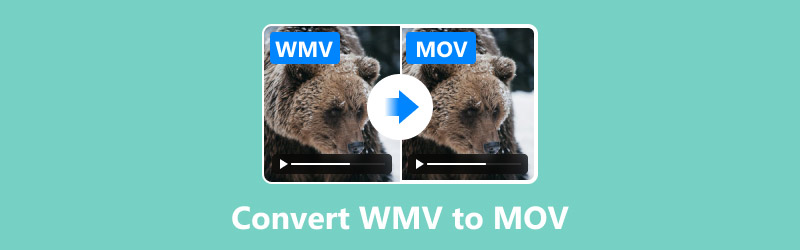
- GIDSENLIJST
- Deel 1. WMV versus MOV: een snelle vergelijking
- Deel 2. 3 manieren om WMV naar MOV te converteren
- Deel 3. Veelgestelde vragen
Deel 1. WMV versus MOV: een snelle vergelijking
Wmv (Windows Media-video): Een videobestandsformaat ontwikkeld door Microsoft als onderdeel van het Windows Media-framework. Het is geoptimaliseerd voor videostreaming en -weergave op Windows-systemen.
MOV: Een multimediacontainerbestandsformaat dat door Apple is ontwikkeld voor het QuickTime-framework. MOV-bestanden kunnen video, audio en andere mediacomponenten bevatten en zijn populair voor hoogwaardige bewerking.
Om beter te begrijpen waarom u van WMV naar MOV zou willen overstappen, volgt hier een vergelijking:
| Wmv | MOV | |
|---|---|---|
| Oorsprong | Microsoft | Appel |
| Video helderheid | Goed, maar het verschilt per codec | Uitstekend, geoptimaliseerd voor Apple |
| Compatibiliteit | Het beste voor Windows | Het beste voor Mac en iOS |
| Compressie | Sterk gecomprimeerd, kleiner formaat | Evenwichtige maatvoering en kwaliteit |
| Kwaliteit | Matig tot hoog | Hoog |
Zoals u kunt zien, zijn MOV-bestanden beter compatibel met Apple-apparaten en leveren ze vaak een hogere videokwaliteit.
Deel 2. 3 manieren om WMV naar MOV te converteren
1. Beste methode: ArkThinker Video Converter Ultimate
ArkThinker Video Converter Ultimate is een veelzijdige tool die het converteren van video's van WMV (Windows Media Video) naar MOV (Apple's QuickTime-formaat) eenvoudig maakt. Ik vind het prettig omdat het beginnersvriendelijk is en verschillende formaten ondersteunt zonder in te leveren op kwaliteit. Of je nu je video's compatibel wilt maken met Apple-apparaten of de bestandsgrootte beheersbaar wilt houden, de ArkThinker doet het werk snel en probleemloos.
Download en installeer eerst ArkThinker Video Converter Ultimate op je computer. Maak je geen zorgen – het is supersnel en eenvoudig te installeren, en je bent in een mum van tijd aan de slag!
Nadat u het programma hebt geïnstalleerd, start u het en klikt u op de Bestanden toevoegen Knop om je WMV-video te uploaden. Heb je meerdere WMV-bestanden? Geen probleem! Je kunt ze eenvoudig allemaal tegelijk slepen en neerzetten voor batchconversie.

Zoek vervolgens de Uitvoerformaat dropdownmenu. Je ziet een lijst met alle beschikbare videoformaten wanneer je erop klikt. Kies MOV als uw uitvoerformaat.
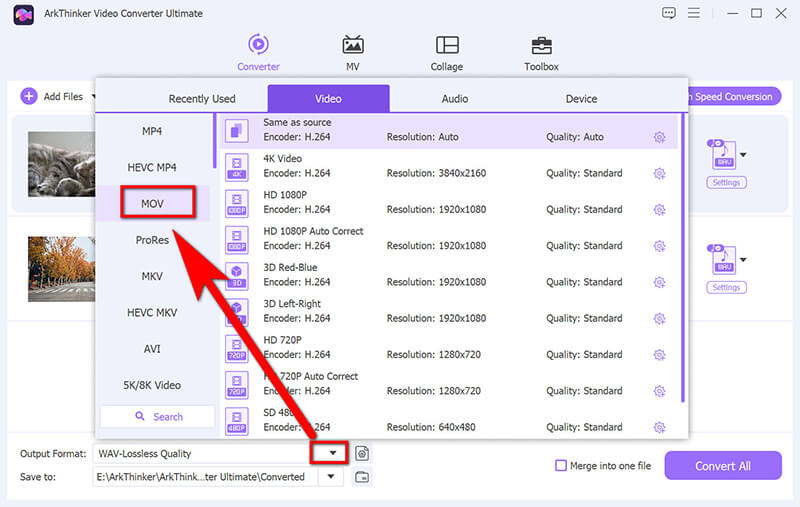
Als u de videokwaliteit of resolutie wilt aanpassen, klikt u op het kleine tandwielpictogram naast MOV om de instellingen aan te passen.

Als je er klaar voor bent, druk dan op de Alles omzetten Klik op de knop om te starten. Binnen enkele ogenblikken worden uw WMV-bestanden omgezet naar MOV's en opgeslagen op uw computer.
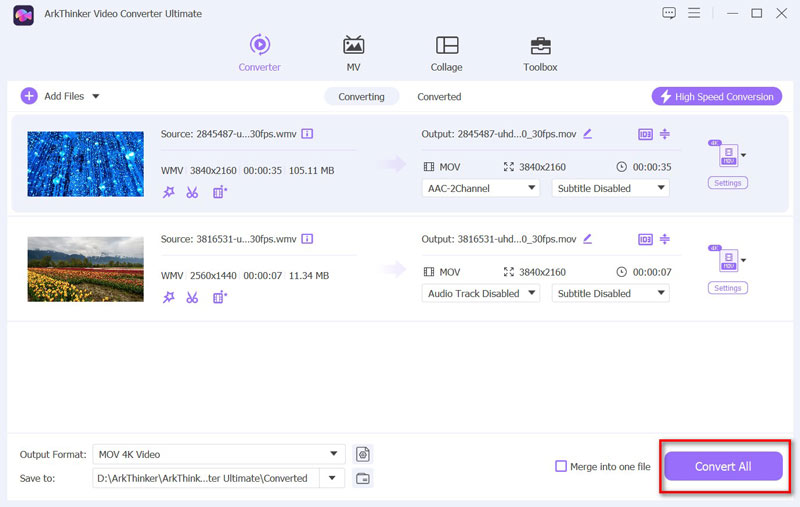
Gebruik vóór het converteren bewerkingshulpmiddelen zoals bijsnijden, samenvoegen, verbeteren en bijsnijden van uw WMV-bestanden.
Ik heb deze tool al vaak gebruikt en geloof me, hij is het waard. De interface is gebruiksvriendelijk en de resultaten zijn perfect. De prijs begint bij slechts $15.60 voor een levenslange licentie, een koopje voor onbeperkte conversies.
Deze methode is perfect als je hoogwaardige conversies wilt zonder tijd te verspillen. Het beste eraan? De outputkwaliteit blijft fantastisch. Het enige nadeel is dat het een betaalde tool is, maar als je veel conversies uitvoert, is het de investering waard!
2. Gratis methode: HandBrake
HandBrake is een handig, gratis, open-sourceprogramma waarmee je videobestanden van het ene formaat naar het andere kunt converteren, zoals WMV naar MOV. Het werkt op Windows, Mac en Linux, waardoor het een uitstekende keuze is, ongeacht welke computer je gebruikt. Hoewel het in het begin misschien wat intimiderend lijkt vanwege alle instellingen, is het vrij eenvoudig te gebruiken als je het eenmaal onder de knie hebt. Bovendien is het gratis en zonder verborgen kosten, wat fantastisch is!
Ga naar de officiële HandBrake-website en download de versie voor je computer. Installeer het programma volgens de instructies en open het wanneer je klaar bent om te beginnen.
Klik op de Open source Klik op de knop en kies het WMV-bestand dat u wilt converteren. HandBrake scant het bestand en alle videodetails verschijnen.
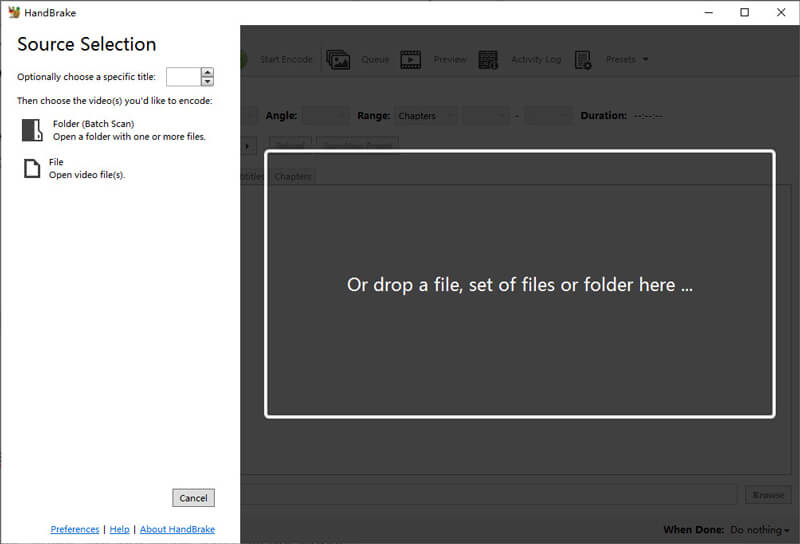
Ga naar de Formaat dropdownmenu onder het tabblad Samenvatting en selecteer MP4 (aangezien HandBrake MOV niet direct weergeeft - maar maak je geen zorgen, MP4 werkt perfect als MOV op de meeste Apple-apparaten). Je kunt de instellingen voor de videokwaliteit aanpassen, maar de standaardinstelling werkt meestal prima.
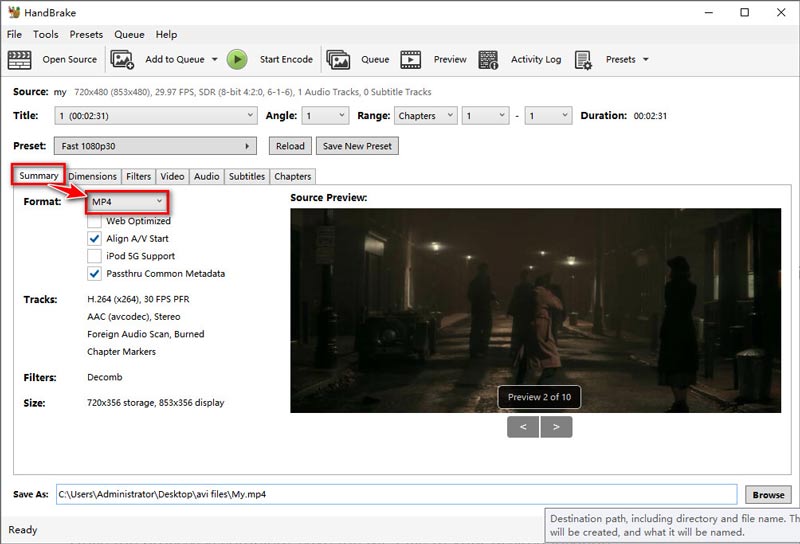
Om te kiezen waar u het geconverteerde bestand wilt opslaan, klikt u op Bladeren om de doelmap te selecteren. Nadat u uw keuze hebt gemaakt, drukt u op de groene knop. Begin met coderen Klik bovenaan op de knop. HandBrake gaat aan de slag en zodra het klaar is, is je WMV-bestand een gloednieuw MOV-compatibel bestand, klaar voor gebruik!
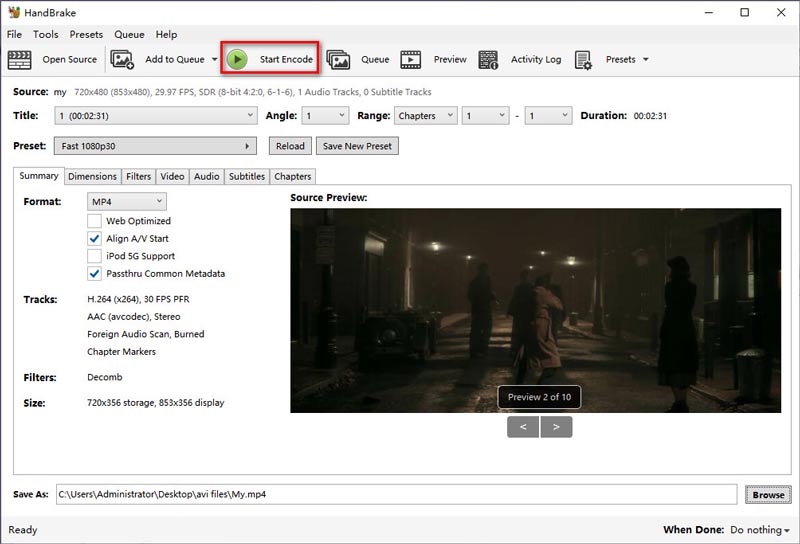
HandBrake is een fantastische gratis optie als je geen probleem hebt met een leercurve. De interface kan wat overweldigend zijn voor nieuwkomers en de conversiesnelheid is niet bepaald hoog.
3. Online en gratis methode: FreeConvert
FreeConvert is een handige online tool waarmee je eenvoudig WMV-bestanden naar MOV kunt converteren zonder software te downloaden. Het is perfect als je videobestanden hebt die je niet op je Mac kunt afspelen of als je ze in specifieke programma's wilt bewerken. De site is overzichtelijk en gebruiksvriendelijk, ondersteunt talloze bestandsformaten en je kunt instellingen zoals de videokwaliteit naar wens aanpassen. Bovendien is het gratis voor standaard bestandsgroottes, wat fantastisch is voor snelle conversies.
Open je browser en ga naar FreeConvert WMV naar MOV (https://www.freeconvert.com/wmv-to-mov). Dit is jouw one-stop-shop voor alle bestandsconversies.
Wanneer de homepage geladen is, zie je een grote plusknop met de tekst Kies documentenKlik op die knop en zoek het WMV-bestand dat u wilt converteren.
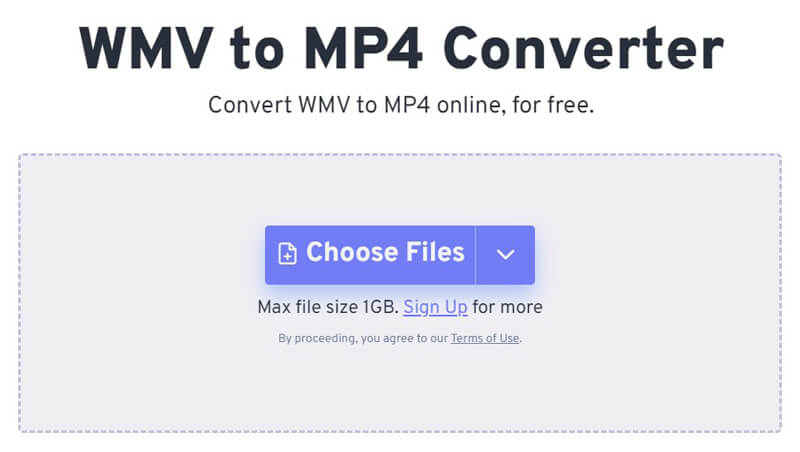
Zodra uw bestand is geüpload, ziet u een aantal geavanceerde instellingen waarmee u zaken als de resolutie en bitsnelheid kunt aanpassen.
Als dit allemaal wat overweldigend lijkt, maak je dan geen zorgen. Je kunt dit gedeelte gewoon overslaan. De standaardinstellingen zijn voor de meeste mensen prima.
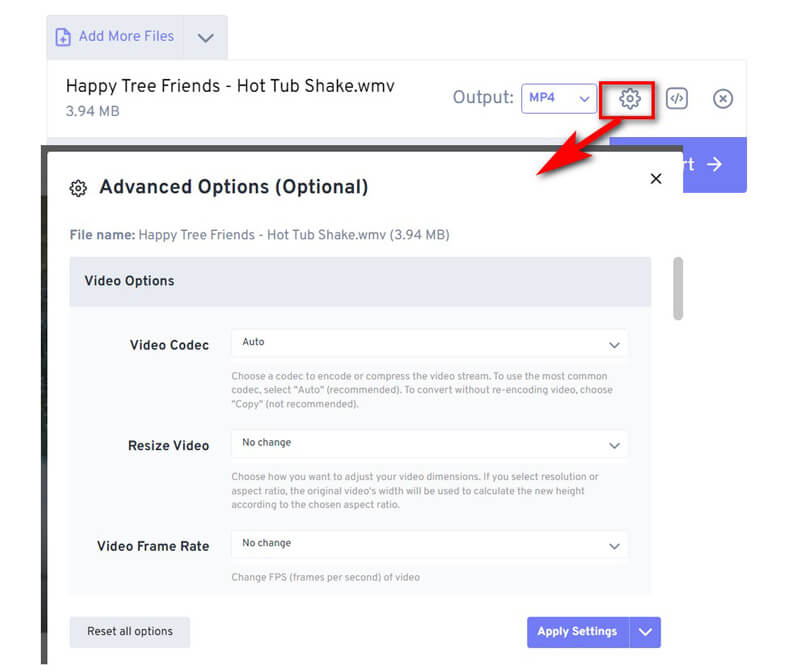
Klik nu op de Overzetten (groen, dus je kunt hem niet missen). FreeConvert doet zijn werk en verwerkt de WMV naar MOV-conversie voor je.
De wachttijd is afhankelijk van de bestandsgrootte en de internetsnelheid, maar meestal is het snel verwerkt.
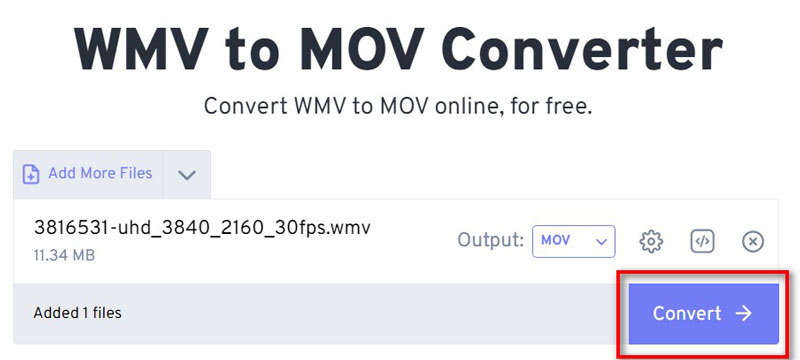
Wanneer de conversie is voltooid, ziet u een groot Downloaden knop. Klik erop en boem; je gloednieuwe MOV-bestand is klaar om af te spelen.
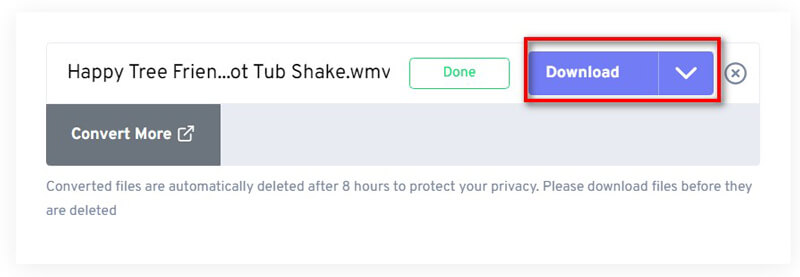
En dat is alles! Nu kun je je bestand op elk apparaat afspelen of gebruiken voor welk cool project je ook aan het doen bent.
Deze methode is ideaal voor snelle, eenmalige conversies. Het grootste nadeel is dat het afhankelijk is van de internetsnelheid en de bestandsgrootte beperkt is.
Deel 3. Veelgestelde vragen
Kan ik QuickTime MOV naar WMV converteren?
U kunt eenvoudig hulpmiddelen zoals ArkThinker Video Converter Ultimate of HandBrake gebruiken om QuickTime MOV naar MP4 converteren en WMV.
Wat is de beste tool om WMV naar een MOV-bestand te converteren?
ArkThinker Video Converter Ultimate is de beste tool voor snelle en hoogwaardige conversies.
Kan ik MOV gratis naar WMV converteren op een Mac?
HandBrake is een gratis en betrouwbare optie voor het converteren van MOV naar WMV op Mac.
Is er een online manier om MOV naar WMV te converteren?
Met FreeConvert kunt u online MOV naar WMV converteren zonder dat u software hoeft te installeren.
Conclusie
Het converteren van WMV naar MOV hoeft geen gedoe te zijn. Of u nu de voorkeur geeft aan een krachtige tool zoals ArkThinker Video Converter Ultimate, een gratis maar geavanceerde optie zoals HandBrake, of een eenvoudige online oplossing zoals FreeConvert, er is keuze genoeg.
Klaar om je videobestanden compatibeler en van hogere kwaliteit te maken? Download nu ArkThinker Video Converter Ultimate en geniet van naadloze conversies!
Wat vind je van dit bericht? Klik om dit bericht te beoordelen.
Uitstekend
Beoordeling: 4.8 / 5 (gebaseerd op 368 stemmen)
Vind meer oplossingen
MOV-bestand comprimeren - Een QuickTime MOV-bestand comprimeren MOV naar GIF: betrouwbare aanpak om MOV naar GIF-formaat te converteren Moeiteloze conversie van MOV naar MP4: stapsgewijs proces Beste 5 MOV naar MP4 converters (gratis en betaald) 2024 Beste 4 MOV naar MP3-converters online en offline 4 manieren om MOV in hoge kwaliteit naar WebM te converterenRelatieve artikelen
- Converteer video
- Stapsgewijze handleiding voor het converteren van M2TS naar MKV
- Top 5 WebM naar MP4-converters in 2024
- Hoe u WAV naar MP3 converteert in 5 tools zonder beperkingen
- Top 4 converters om videoformaat en beeldverhouding te veranderen
- 4 manieren om MP4 naar WebM online te converteren. Computer en mobiel
- Wat is een DAV-bestand en hoe speel je het?
- Ultieme beoordeling voor XMedia Recode [stappen incl.]
- De 5 beste manieren om u te helpen het QuickTime-formaat naar MP4 te converteren
- Hoe u uw MP4-film kunt ophalen en exporteren vanuit VLC Player
- VideoSolo Video Converter Ultieme recensie [2024]


